Il était autrefois difficile de modifier un document PDF, car le Portable Document Format (PDF) a été conçu pour conserver le formatage original des fichiers. Par conséquent, sa modification peut s’avérer assez difficile. Pour apporter des modifications, vous devez convertir le document dans un autre format modifiable.
Toutefois, grâce aux applications d’édition de PDF pour iPad et iPhone, vous pouvez désormais exécuter plusieurs fonctions d’annotation. L’une d’entre elles est la surbrillance. Voici les meilleures applications de surlignage de PDF.
Les 5 meilleures applications de surlignage de PDF pour iPad et iPhone
Les meilleures applications de surlignage de PDF pour iPad sont les suivantes :
1) TunesBro
TunesBro iOS App est l’une des applications disponibles sur l’iPad et l’iPhone pour mettre en évidence le contenu d’un document PDF. Il existe de nombreux outils de surlignage qui vous permettent de dessiner des marques à main levée, des lignes droites, d’ajouter une loupe aux textes, etc.
![]()
Cependant, il fait bien plus que permettre des mises en évidence. Plusieurs dispositions sont disponibles pour visualiser, gérer et annoter les fichiers PDF. Dans le domaine de l’annotation, les utilisateurs peuvent ajouter des commentaires à n’importe quelle section d’un document PDF. Ils peuvent insérer, modifier, supprimer, réorganiser et déplacer des textes et des images. Ils peuvent également recadrer ou réduire la taille de celles qui existent déjà dans le fichier PDF.
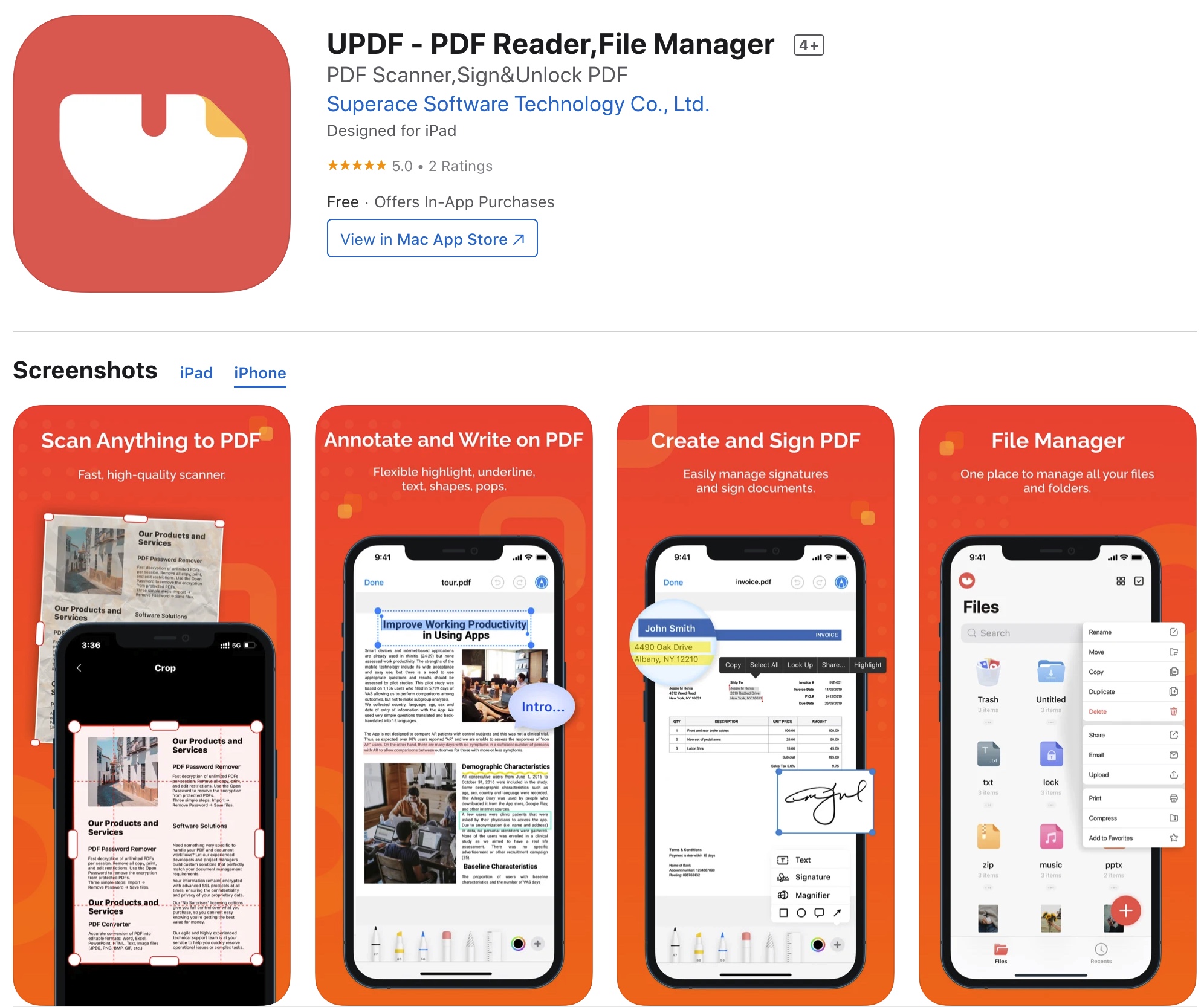
Vous n’êtes pas limité à la modification d’un PDF déjà créé puisque vous disposez des outils nécessaires pour obtenir un nouveau PDF. Dans le nouveau document PDF, vous pouvez insérer de nouveaux textes, images, formulaires, champs et signatures. L’une des dispositions les plus fascinantes de TunesBro est la fonction de numérisation en PDF. Vous pouvez numériser n’importe quel document papier et l’enregistrer sous forme de document PDF numérique.
![]()
2) pdfFiller
pdfFiller est un autre logiciel qui permet aux utilisateurs de surligner des PDF sur l’iPad. Son outil de surlignage est rapide, efficace et très réactif. Il est également disponible en plusieurs épaisseurs et couleurs.
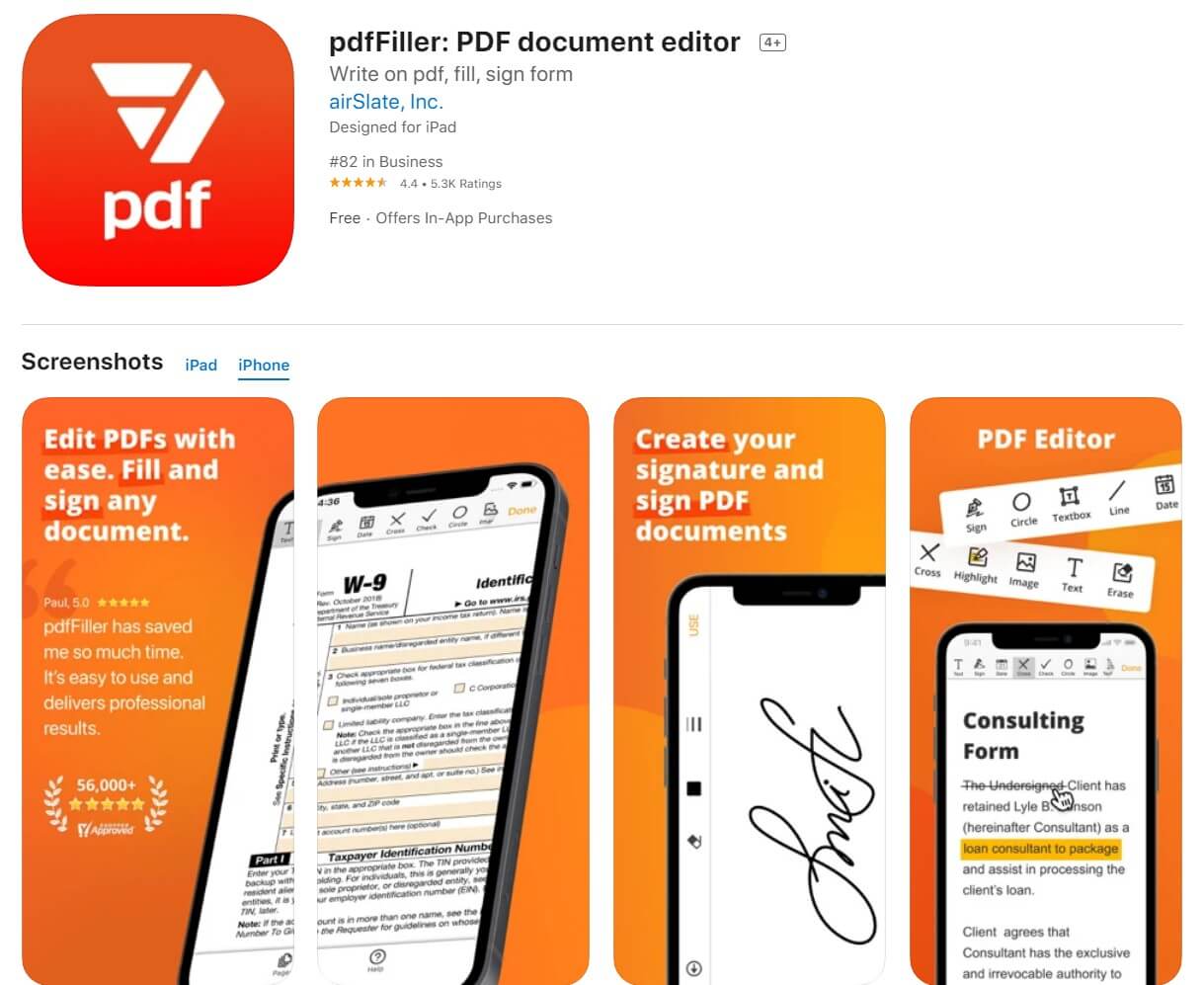
L’application pdfFiller elle-même est cependant un gestionnaire et éditeur de PDF complet. Elle permet de signer des documents et de remplir des formulaires en utilisant plusieurs méthodes. Un ajout innovant à tout cela est que vous pouvez exporter ces modifications et annotations dans plusieurs fichiers PDF.
En outre, pdfFiller permet la collaboration, car les utilisateurs peuvent inscrire leurs commentaires sur n’importe quelle section du document et les partager avec d’autres. Enfin, l’application privilégie l’utilisation du stockage en nuage. Ainsi, toutes les activités que vous réalisez peuvent être synchronisées presque immédiatement sur tous les appareils.
3) PDF Expert
PDF Expert est l’une des meilleures applications que les utilisateurs choisissent lorsqu’ils veulent mettre en évidence des PDF sur l’iPad. Elle est hautement préférée par les utilisateurs personnels et professionnels en raison de son logiciel rapide et de sa gamme complète de fonctionnalités.
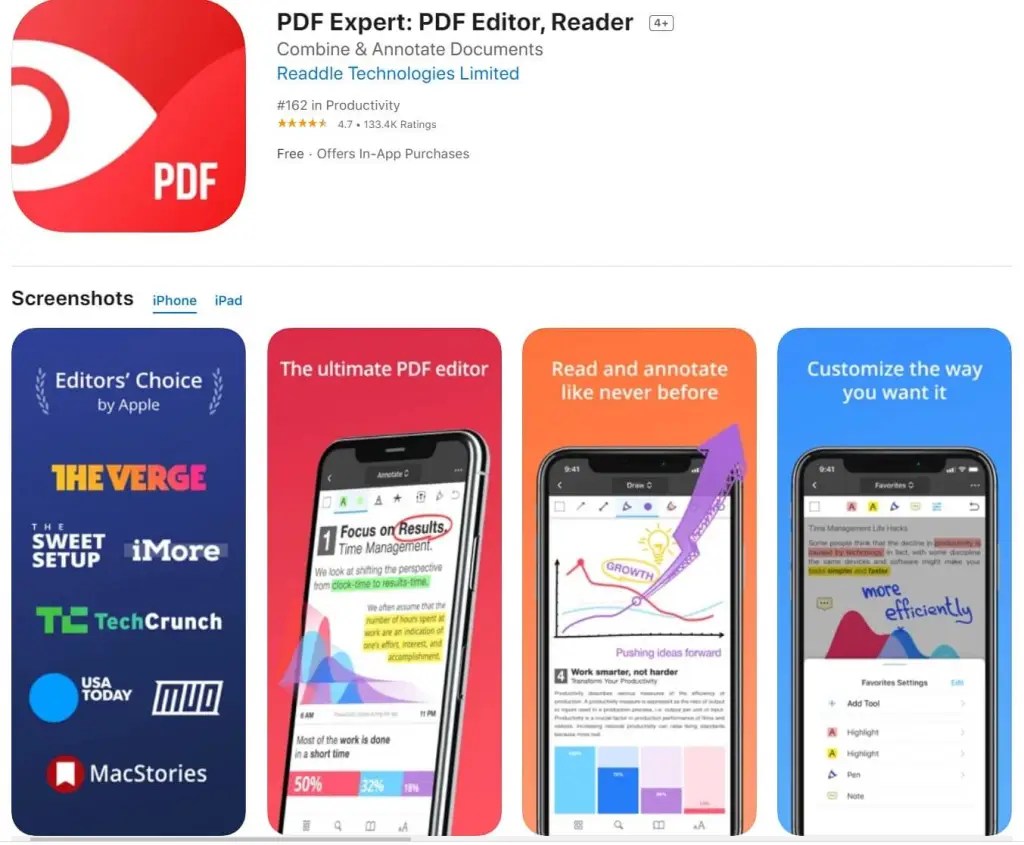
La fonction de surlignage fait partie d’une gamme d’outils d’édition qui permettent de gérer ses PDF comme on le souhaite. Par exemple, les utilisateurs peuvent protéger les informations sensibles de leurs PDF en expurgeant des sections. La fonction d’édition permet aux utilisateurs de naviguer facilement dans le contenu du PDF grâce à la fonction de création de plans. Les utilisateurs peuvent également saisir des hyperliens.
Ensuite, outre la possibilité de surligner de manière transparente, vous bénéficiez également d’une expérience de lecture de premier ordre. Par exemple, l’option d’affichage multi-fichier vous permet de visualiser plus d’un document à la fois. Cela s’avère très utile lorsque vous devez comparer des documents en même temps.
En outre, l’application offre une grande souplesse, puisque vous pouvez afficher vos documents dans les thèmes de votre choix.
4) Small PDF
Smallpdf se classerait facilement sur la liste des meilleures applications pour surligner des PDF sur iPad. La fonction de surlignage est sans effort et personnalisable. Après avoir mis la marque de surlignage sur une zone, vous pouvez la modifier comme vous le souhaitez.
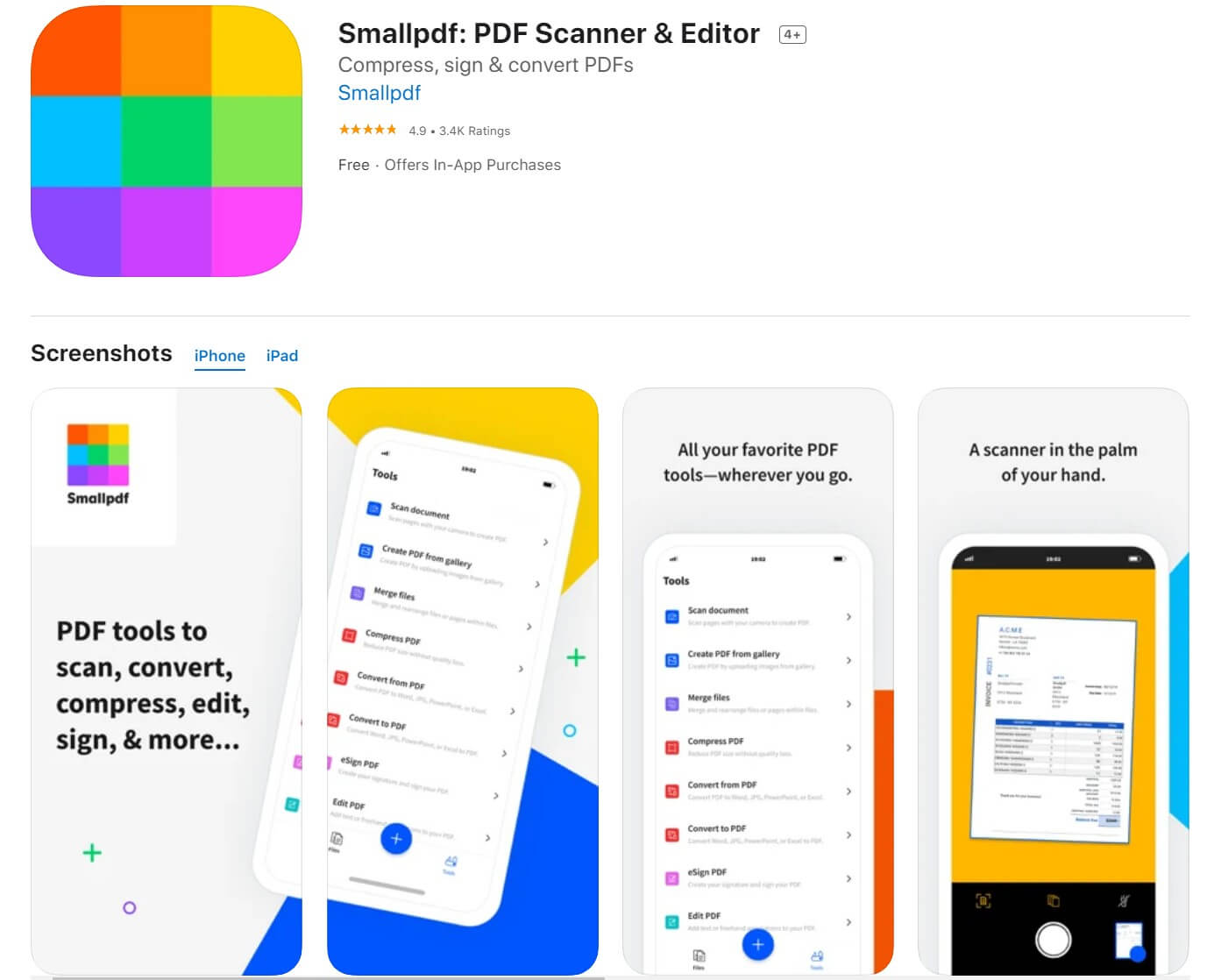
Cependant, la mise en évidence n’est qu’une des très rares fonctions uniques pour lesquelles SmallPDF est optimisé. Il existe une fonction de remplissage de formulaires grâce à laquelle les utilisateurs peuvent insérer leurs informations dans des formulaires envoyés au format PDF. En outre, l’application contient des outils permettant aux utilisateurs de créer ces formulaires à partir de zéro.
En outre, vous pouvez apposer des signatures sur le PDF soit par numérisation, soit par dessin à main levée. Une fois que vous avez fourni votre signature la première fois, vous pouvez utiliser l’outil de remplissage automatique pour l’insérer chaque fois que vous avez besoin d’ajouter votre signature.
Vous pouvez également modifier, supprimer ou ajouter des textes et des images, et prendre des notes dans le document PDF. Si vous avez besoin de créer un document PDF, SmallPDF est également l’application à utiliser. Vous pouvez générer un document PDF en utilisant la fonction "Créer" de l’application et en remplissant le contenu.
Vous pouvez également convertir un fichier existant d’un format en PDF. Enfin, vous pouvez numériser des documents pour créer un nouveau fichier. La technologie OCR de SmallPDF vous aidera à rendre les images numérisées éditables.
5) Adobe Acrobat Pro
Adobe Acrobat Pro est un outil PDF complet qui permet aux utilisateurs de modifier, de créer des annotations et de protéger leurs fichiers PDF.
Parmi les fonctionnalités disponibles figure la "Collaboration", qui permet à plusieurs personnes de travailler sur le même document en même temps. Le propriétaire du document peut envoyer le fichier PDF à plusieurs destinataires à la fois, en demandant des modifications à chacun d’eux.
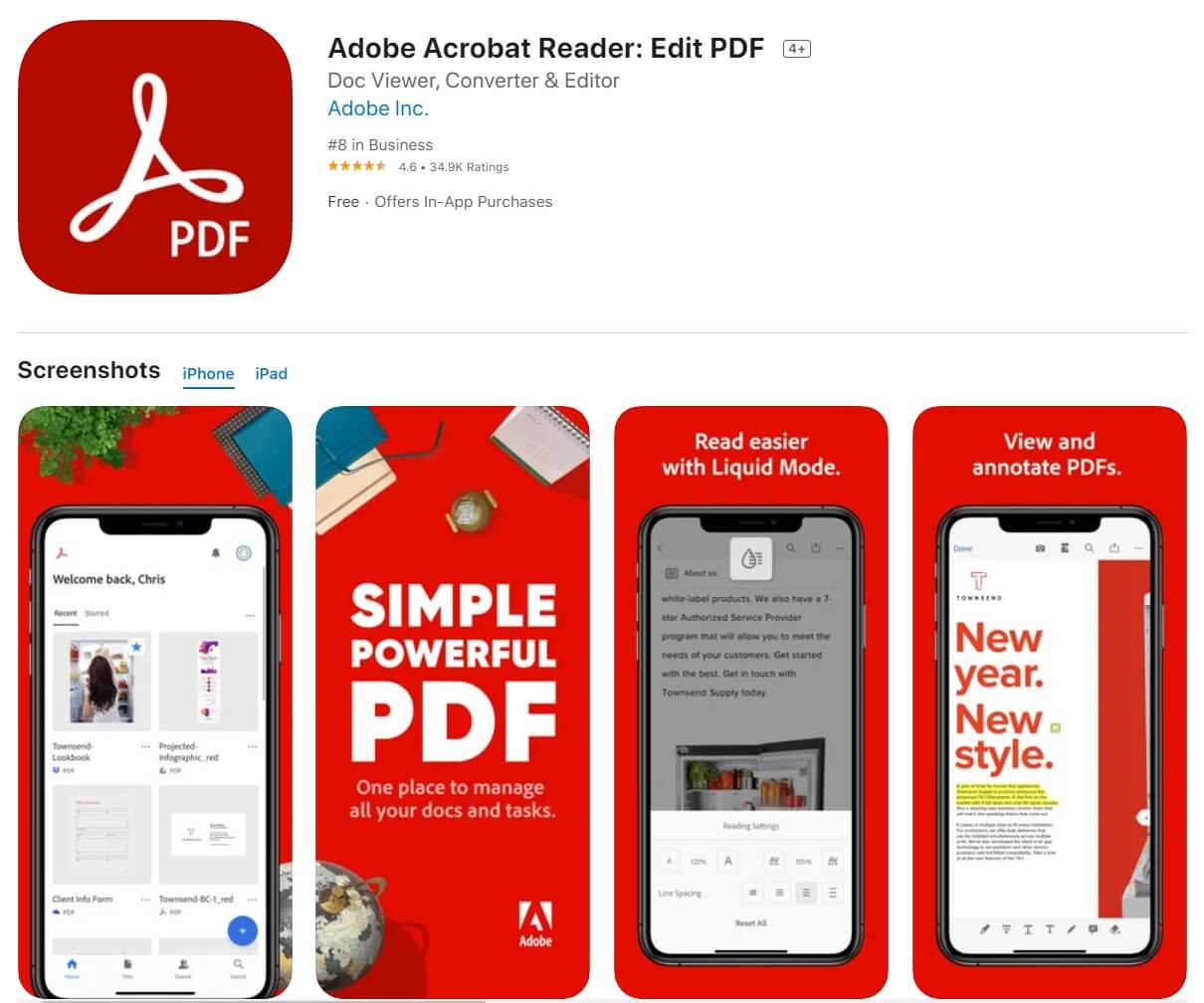
L’outil " Collaboration " permet à plusieurs collaborateurs de travailler sur le même document PDF. La commande " Send for Review " envoie le document aux collaborateurs en quelques clics seulement. Ces collaborateurs peuvent effectuer diverses actions sur le document, y compris utiliser la "note autocollante" pour faire des commentaires. {De même, les utilisateurs peuvent envoyer des invitations personnalisées pour les signatures.
Comment surligner un fichier PDF sur l’iPad
La mise en évidence d’un fichier PDF sur l’iPad à l’aide de n’importe quelle application est simple. Cependant, comme le processus n’est pas forcément le même pour toutes les applications de surlignage de PDF, nous allons sélectionner l’application TunesBro. TunesBro offre la meilleure expérience de surlignage sur l’iPad. Vous pouvez vous servir de vos doigts nus ou opérer avec votre Apple Pencil si vous en avez un.
Le processus comprend :
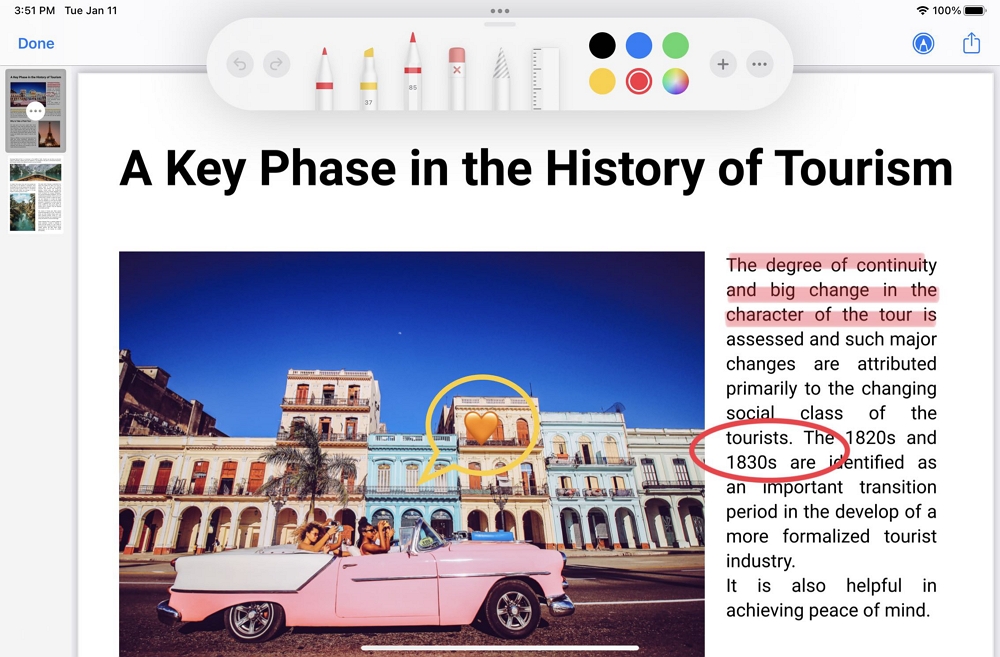
Comment surligner un PDF sur l’iPhone
Le surlignage d’un PDF sur l’iPhone peut être tout aussi fluide que sur l’iPad. Le seul inconvénient est que vous ne pouvez pas utiliser l’Apple Pencil. Ensuite, l’écran est remarquablement limité pour naviguer dans les différentes fonctionnalités du surligneur. Néanmoins, si vous utilisez les bonnes applications de surlignage de PDF, vous devriez avoir moins de ces problèmes. Une telle application est TunesBro.
Voici la procédure à suivre pour mettre en valeur votre PDF sur l’iPhone :
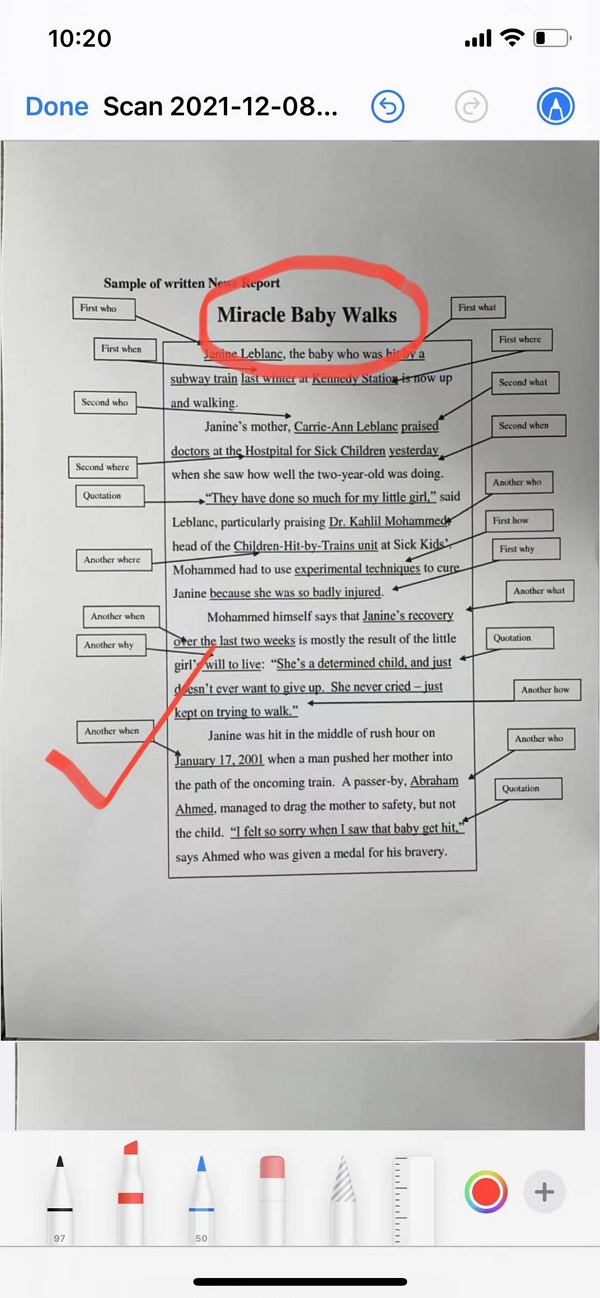
Immédiatement, la zone marquée sera mise en évidence.
Conclusion
L’une des principales fonctions que vous pouvez exécuter sur un fichier PDF est de surligner des sections de celui-ci. La mise en surbrillance vous permet d’atteindre rapidement une partie du document que vous souhaitez consulter ultérieurement. Cependant, toutes les applications de lecture de PDF ne sont pas excellentes à cet égard. Nous vous présentons ici les meilleures d’entre elles afin que vous puissiez faire votre choix.